
gidot typesetter排版助手2017
V3.1.1 绿色版简体中文WinAll
(66)小编点评: 终身免费,100%绿色纯净短小精悍,无需安装即可使用
导读:
排版软件哪个好用?小编力推排版助手gidot,gidot typesetter排版助手2017短小精悍,终身免费,100%绿色纯净,不读写注册表不捆绑软件和恶意广告,无需安装即可使用。适合新闻采集员、编辑、文摘网及有文章排版需求者,本站提供gidot typesetter排版助手官方下载欢迎大家下载使用~
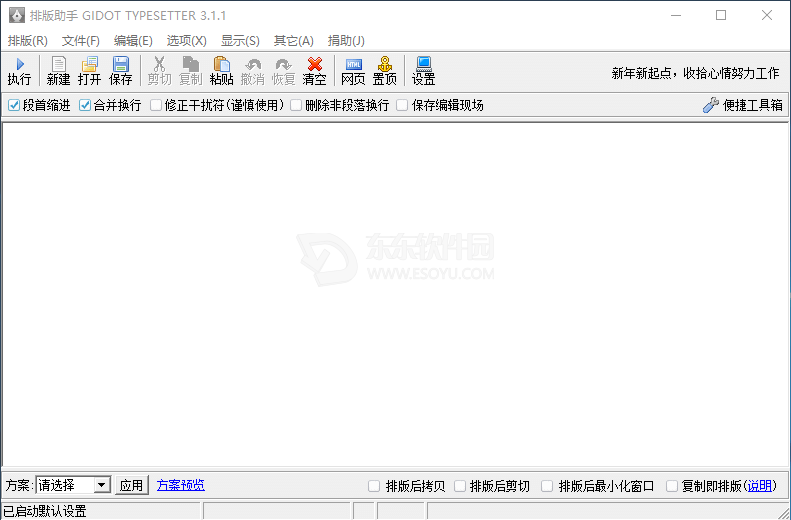
gidot typesetter排版助手2017介绍
一款广受编辑追捧的智能排版整理文章的软件,该软件短小精悍,无需安装即可使用.适合新闻采集员、编辑、文摘网及有文章排版需求者.此软件终身免费,100%绿色纯净,不读写注册表不捆绑软件和恶意广告.请放心使用.
排版助手gidot功能特色
1、段落智能修正
把那些按字数来换行的文章修正为按段落换行,自动删除空段,根据需要任意选择单换行和双换行。
2、去掉干扰符(*)
某些网站为了防止别人拷贝文章,特意使用了隐藏的无规律的字符(乱码),本功能自动删除这些乱码,还你一个干净整洁的文章。 修正段落首尾空格。
3、删除段尾空格
在段首补足两个全角空格,原来凌乱的文章会变得如此整齐。
4、互换繁简字体
从港台拷贝下来的文章都是繁体字,而公司网站要求使用简体中文该怎么办? 有了GIDOT TYPESETTER后,不必到处寻找繁体字转换软件,排版兼转换字体一次搞定!
5、全角半角随意互换
将全角标点及英文字母转换成半角,或将半角标点及英文字母转换成全角。
6、修正标点符号
将许多连续的句点转换成省略号,将文中的句点转换称句号,修正不对称的引号。
7、一键排版&拷贝
即排版选中一键排版后,就可以最小化GIDOT TYPESETTER了,拷贝文章后按ALT+Q后软件自动将剪切板中的文章排版整理。 拷贝即排版功能则完全取消了ALT+Q,在文章被拷贝到剪切板中的一瞬间,软件已经把该文章整理好并存放在剪切板 中,按粘贴即可取出。
gidot typesetter排版助手怎么用
打开排版助手,我们可以看到在五个菜单的选项下面排列了常用的排版功能按钮。在常用的功能按钮下面就是排版最基础的设置选项了,如果是一般文章的排版,是绰绰有余了:
如果排版要求比较复杂的,我们也可以设置界面最下面的功能显示,如简繁体转换。或者需要排版更多详细的设置,我们也可以通过在排版设置里设置,如设置缩进空格的全角半角,还有一些特殊功能。
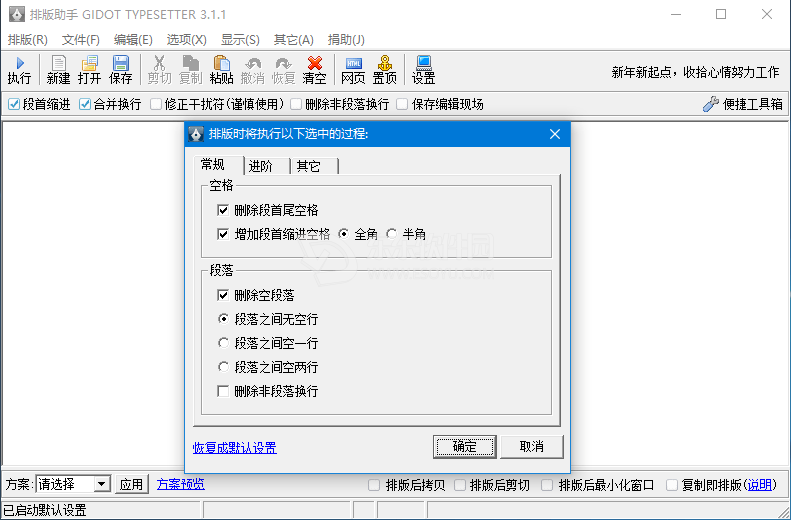
如果需要更高级的排版,也可以通过界面右上角的“便捷工具箱”里设置。比如选择“网页”功能按钮导入带有HTML代码的文本,我们也可以在排版小工具里面的去掉HTML代码功能排版。
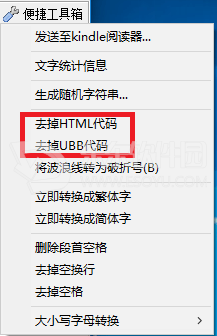
能删除段首空行、去掉空格、简体繁体互换,其中去掉空格用的比较多,往往JS功能实现不了、网页没有样式都和空格有原因,有了排版助手,我不用一个一个去空格了。
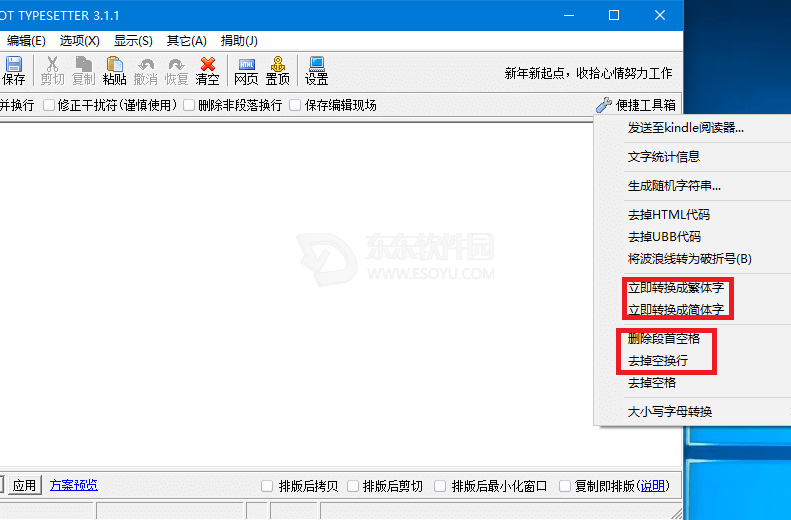
去掉空行,我主要是去掉HTML或者CSS空行,下图是CSS样式,每个样式之间空一行,这么做的目的是看起来舒服,修改起来方便。写完之后,就要消除空行,消除空行的时候要设置一下,设置成段落之间无空行。

这里特别指出两个比较实用的功能,很是方便用户,就是排版设置里面的:首尾签名和批量排版。首尾签名,方便在录入文章的时候,自动加上自己的署名或者ID,必备啊。还有就是批量排版了,一堆文件批处理,方便快捷效率大大提高!
更新日志
* 增加大文本处理模式
* 半角全角转换增加转换范围设置,可分别针对数字、字母、标点进行转换
* 支持制定排版方案,几种排版方式轻松切换
* 右键增加【清空、粘贴并排版】
* 便捷工具箱(原排版小工具)增加【将波浪线修正为标准的破折号】功能
* 将长句长段落分割成小句子小段落(测试版,暂有缺陷)
* 将文章发送到kindle阅读器的功能